Устаревшие приложения могут стать несовместимыми с вашим ПК
- Скорее всего, вы получите сообщение об ошибке «Это приложение было заблокировано системным администратором» при попытке запустить приложение, если оно вредно для компьютера.
- В качестве меры предосторожности Защитник Windows может пометить приложение как вредоносное и, таким образом, лишить вас доступа к его содержимому.
- Для доступа к приложению могут потребоваться права администратора, и если у вас их нет, приложение будет недоступно.
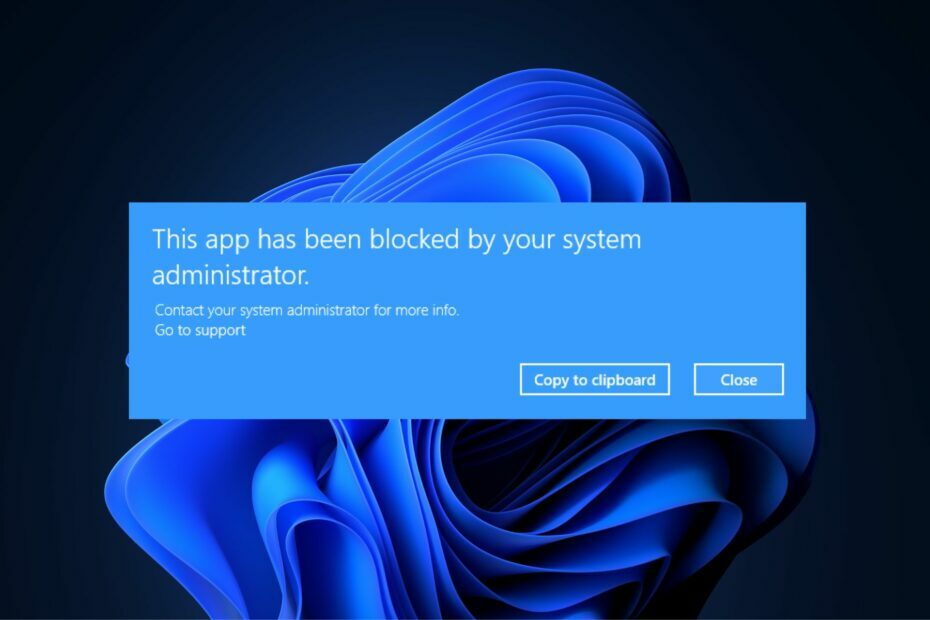
ИксУСТАНОВИТЕ, НАЖИМАЯ НА СКАЧАТЬ ФАЙЛ
Fortect — это инструмент для восстановления системы, который может сканировать всю вашу систему на наличие поврежденных или отсутствующих файлов ОС и автоматически заменять их рабочими версиями из своего репозитория.
Повысьте производительность вашего ПК, выполнив три простых шага:
- Скачайте и установите Фортект на вашем ПК.
- Запустите инструмент и Начать сканирование
- Щелкните правой кнопкой мыши Ремонт, и исправить это в течение нескольких минут.
- 0 читатели уже скачали Fortect в этом месяце
Некоторые из наших читателей недавно сообщили, что они столкнулись с сообщением об ошибке, в котором говорится, что это приложение было заблокировано вашим Системный администратор при попытке запустить приложение на своем ПК с Windows.
Всякий раз, когда вы сталкиваетесь с этой проблемой, возможно, приложение вредно для устройства. Мы собрали возможные исправления, чтобы избежать ошибки в этой статье.
- Почему это приложение заблокировано системным администратором?
- Что мне делать, если я узнаю, что это приложение было заблокировано вашим системным администратором?
- 1. Разблокировать приложение из свойств
- 2. Временно отключить SmartsScreen
- 3. Отключите стороннее антивирусное программное обеспечение или сделайте исключение для приложения.
- 4. Запустите приложение от имени администратора
Почему это приложение заблокировано системным администратором?
Может быть несколько причин, по которым вы получаете это приложение, которое было заблокировано вашим сообщением об ошибке системного администратора. Ниже приведены некоторые из них;
- Защитник Windows или SmartsScreen заблокировали приложение – Это сообщение об ошибке может появиться из соображений безопасности, если какое-либо приложение представляет угрозу для вашего рабочего стола. На вашем ПК с ОС Windows предустановлено Защитник Windows и SmartScreen, который сканирует ваш компьютер на наличие вредоносных программ и фишинговых атак.
- Стороннее антивирусное программное обеспечение - Проблема аналогична, если вы используете стороннюю антивирусную программу, которая может предположить, что приложение, которое вы пытаетесь загрузить, заражено.
- Блокировка приложения включена администратором – Эта проблема затрагивает только версию Windows Professional. Вполне вероятно, что администратор доменной сети, к которой подключен ваш компьютер, установил определенные политики блокировки приложений, которые ограничивают загрузку программ.
- Доступ ограничен администратором – Могут существовать ограничения на обновления и функции, которые вы можете использовать, если Windows работает под учетной записью по умолчанию, а не под учетной записью администратора.
- Устаревшее приложение – Другой причиной этой проблемы может быть то, что программное обеспечение было отозвано разработчиками или что текущая версия Windows не поддерживает ваше приложение.
Теперь, когда вы знаете некоторые возможные причины ошибки, в следующем разделе вы найдете упрощенные пошаговые инструкции по устранению проблемы.
Что мне делать, если я узнаю, что это приложение было заблокировано вашим системным администратором?
Прежде чем приступать к каким-либо дополнительным действиям по устранению неполадок или настройке параметров, пользователи должны убедиться, что они выполнили следующие подготовительные проверки;
- Перезагрузите компьютер.
- Убедитесь, что приложение безопасно для загрузки и не повлияет на ваш компьютер.
- Отключите настройки безопасности, препятствующие запуску приложения.
Подтвердив вышеуказанные проверки и если вам по-прежнему требуется дополнительная помощь, вы можете изучить расширенные решения, представленные ниже.
1. Разблокировать приложение из свойств
- Щелкните правой кнопкой мыши приложение и выберите Характеристики из контекстного меню.

- Когда окно откроется, перейдите к Общий вкладка В нижней части страницы установите флажок рядом с Разблокировать вариант.
- Нажмите на Применять с последующим ХОРОШО чтобы сохранить изменения.
- Теперь запустите приложение.
Совет эксперта:
СПОНСОР
Некоторые проблемы с ПК трудно решить, особенно когда речь идет об отсутствующих или поврежденных системных файлах и репозиториях вашей Windows.
Обязательно используйте специальный инструмент, например Защитить, который просканирует и заменит ваши поврежденные файлы их свежими версиями из своего репозитория.
Некоторые файлы блокируются функцией безопасности Windows, особенно загруженные из Интернета. В этом сценарии перед запуском приложения необходимо разблокировать файл приложения в свойствах.
2. Временно отключить SmartsScreen
- нажмите Окна кнопка, поиск Безопасность Windows, и запустить его.
- Теперь нажмите на Управление приложением и браузером икона. Далее нажмите на Настройки защиты на основе репутации связь.

- Под Проверяйте приложения и файлы, выбирать выключенный.
- Выберите выкл. под Умный экран для Microsoft Edge.

- Под Smart Screen для приложений Microsoft Store, выбирать выключенный.

- Теперь попробуйте загрузить приложение еще раз и проверьте, устранена ли проблема.
- Затем включите SmartsScreen, следуя инструкциям выше.
Отключение SmartScreen в течение определенного периода времени приложение будет загружаться без каких-либо препятствий. Однако делайте это, только если вы уверены, что приложение безопасно.
- Adobe After Effects работает медленно? 5 способов ускорить его
- rtf64x64.sys: как исправить ошибку «синий экран смерти»
- Код ошибки 0x8024500c: что это такое и как это исправить
- 0x800704C6: как исправить эту ошибку магазина Microsoft
- AMDRyzenMasterDriver. SYS: 6 способов исправить эту ошибку BSOD
3. Отключите стороннее антивирусное программное обеспечение или сделайте исключение для приложения.
- На панели уведомлений вашего ПК щелкните правой кнопкой мыши значок антивирусная программа.
- Выбирать Запрещать. Затем сделайте исключение для своего приложения.
- Запустить Безопасность Windows.
- Под Защита от вирусов и угроз настройки нажмите на Управление настройками.

- Далее нажмите на Добавить или удалить исключения связь.

- Чтобы выбрать файл, который вы хотите загрузить, нажмите кнопку + Добавить исключение икона.

- Наконец, нажмите на ХОРОШО.
Если отключение SmartScreen по-прежнему не позволяет загрузить приложение, возможно, его блокирует стороннее антивирусное программное обеспечение. Программное обеспечение позволяет либо отключить приложение, либо установить для него исключение.
4. Запустите приложение от имени администратора
- Щелкните правой кнопкой мыши на своем ярлык приложения и нажмите на Характеристики.
- Перейдите к Общий вкладка Скопируйте путь, отображаемый как местоположение приложения, и закройте Характеристики.

- Нажать на Начинать значок и тип командная строкаи выберите Запустить от имени администратора.
- Затем вставьте приложение скопированный путь нажав Ctrl + В. Затем нажмите Входить.
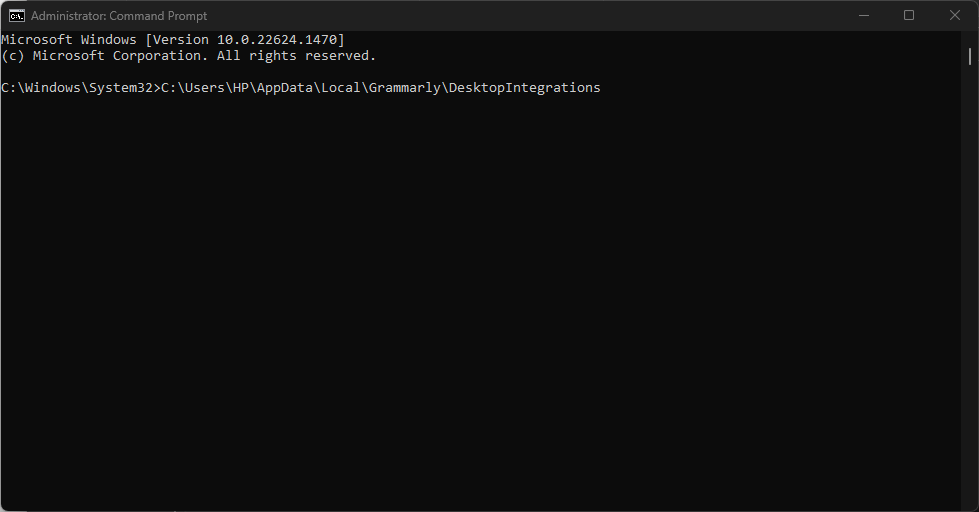
- Командная строка теперь запустит ваше приложение от имени администратора.
Чтобы это приложение было заблокировано вашим системным администратором, вы можете запустить файл от имени администратора. На случай, если вы столкнетесь проблемы с командной строкой, вы можете изучить наше специальное руководство, чтобы исправить это.
Также аналогичный этому выпуску отчет о том, что администратор заблокировал вам запуск этого приложения. Вы можете изучить его для получения дополнительной помощи.
Убедитесь, что вы выполнили шаги, описанные в этой статье, от начала до конца, чтобы узнать, что лучше всего подходит для вас.
Если у вас есть какие-либо вопросы или предложения о том, что делать, если пользователи получают это приложение, которое было заблокировано вашим сообщением об ошибке системного администратора, не стесняйтесь использовать раздел комментариев ниже.
Все еще испытываете проблемы?
СПОНСОР
Если приведенные выше рекомендации не помогли решить вашу проблему, на вашем компьютере могут возникнуть более серьезные проблемы с Windows. Мы предлагаем выбрать комплексное решение, такое как Защитить для эффективного решения проблем. После установки просто нажмите кнопку Посмотреть и исправить кнопку, а затем нажмите Начать ремонт.


